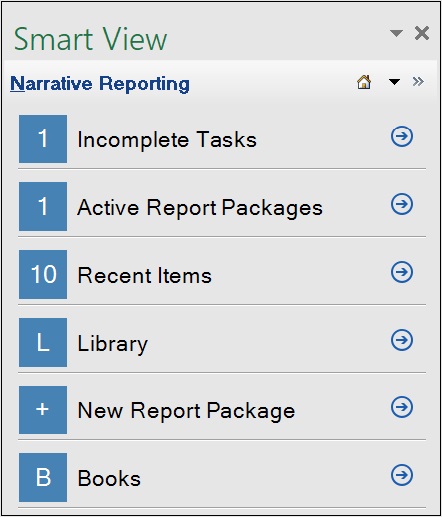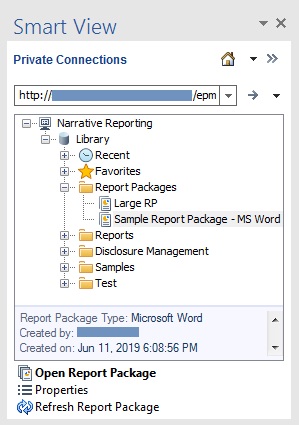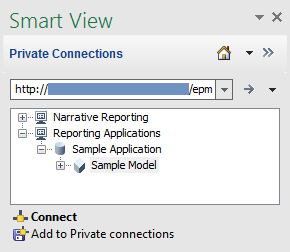在 Smart View 中连接到 Narrative Reporting
无论何时启动 Microsoft Excel、Word 或 PowerPoint,均可连接到 Narrative Reporting。
注:
在连接到 Narrative Reporting 之前,请确保已完成“下载并运行 Smart View 安装程序”和“创建到 Narrative Reporting 的连接”中的过程。
视频
| 目标 | 观看此视频 |
|---|---|
|
了解如何设置 Oracle Smart View for Office 并连接到 Narrative Reporting。 |
要连接到 Narrative Reporting: